Chrome浏览器如何查看网页的加载时间
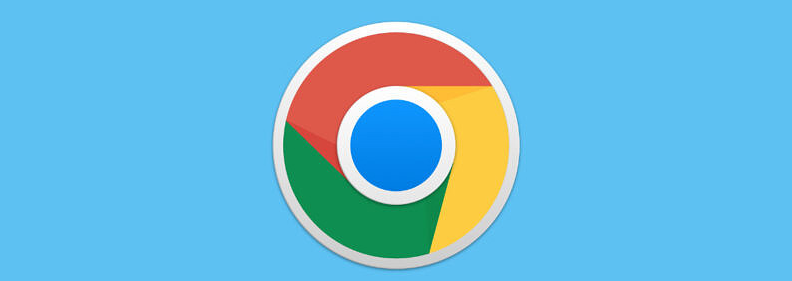
一、通过开发者工具查看
1. 打开网页
- 首先,在Chrome浏览器中打开你想要查看加载时间的网页。
2. 进入开发者工具
- 右键点击网页空白处,在弹出的菜单中选择“检查”,或者使用快捷键“Ctrl + Shift + I”(Windows/Linux)或“Command + Option + I”(Mac)打开开发者工具。
3. 切换到“Network”选项卡
- 在开发者工具窗口中,点击顶部的“Network”选项卡。这个选项卡用于显示与网络相关的各种信息。
4. 刷新网页
- 在“Network”选项卡中,点击左上角的刷新按钮(或者按“F5”键),重新加载当前网页。此时,开发者工具会开始记录网页的加载过程。
5. 查看加载时间
- 加载完成后,在“Network”选项卡中,你可以看到所有与该网页相关的资源文件,包括HTML、CSS、JavaScript、图片等。在列表的最上方,有一个名为“Doc”的文件,它代表的是网页的文档对象模型(DOM)。“Doc”文件下方的“Time”列显示的就是各个资源的加载时间。其中,“Duration”表示从请求开始到响应结束的总时间,也就是该资源的加载时间。将所有资源的加载时间相加,就可以大致得到整个网页的加载时间。
二、注意事项
1. 多次测量取平均值
- 由于网络环境和服务器性能等因素的影响,网页的加载时间可能会有所波动。为了获得更准确的结果,可以多次刷新网页并记录加载时间,然后取平均值。
2. 清除缓存和Cookies
- 在进行加载时间测试之前,建议清除浏览器的缓存和Cookies。缓存和Cookies可能会影响网页的加载速度,导致测量结果不准确。可以在Chrome浏览器的设置中找到“隐私设置和安全性”选项,在其中清除浏览数据。
3. 优化网页性能
- 如果发现网页的加载时间过长,可以考虑对网页进行优化。例如,压缩图片、合并CSS和JavaScript文件、减少HTTP请求等。这些优化措施可以有效地提高网页的加载速度,提升用户体验。
通过以上步骤,你可以在Chrome浏览器中轻松查看网页的加载时间。这对于网站开发人员来说,是一个非常有用的工具,可以帮助他们找出网页性能瓶颈并进行优化。同时,对于普通用户来说,也可以通过查看加载时间来了解网站的访问速度,选择更高效的网站进行访问。
上一篇: 如何在Google Chrome浏览器中管理会话历史记录 下一篇: 如何在Google Chrome中提升视频内容加载时的效率
相关教程
1
Chrome浏览器下载安装包下载失败如何重试
2
谷歌浏览器插件安全审核流程详解
3
谷歌浏览器怎么安装扩展插件
4
谷歌浏览器如何提升视频加载速度
5
Google浏览器下载安装包文件安全校验操作
6
谷歌浏览器下载安装后如何清理缓存和垃圾文件
7
google浏览器电脑版下载安装步骤图解
8
Google Chrome插件权限配置在哪里设置
9
Chrome如何避免插件导致浏览器崩溃
10
Chrome浏览器下载安装过程遇到跳转网站的防范方法
